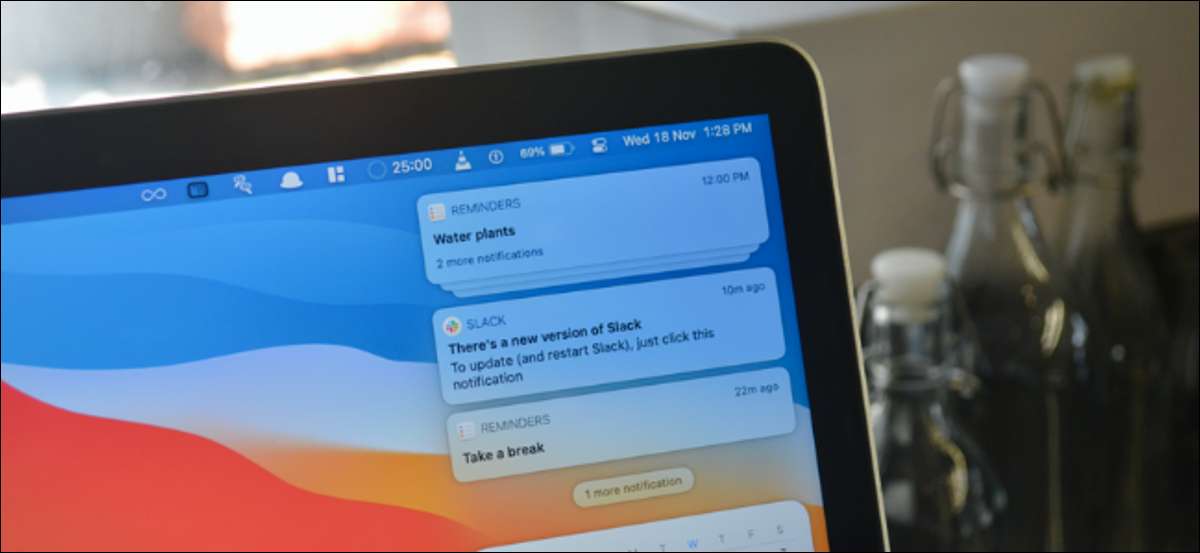
Anmälningscentret på Mac innehåller alla dina app-anmälningar och widgets. Du kan använda anmälningscentret för att interagera med meddelanden eller använda widgets. Så här visar du anmälningscentret på Mac.
Så här visar meddelandecentret från menyraden
Meddelandet är en del av menyraden på din Mac. Om du kör MacOS 10.15 Catalina eller äldre kan du klicka på ikonen Meddelandecenter från menyradens högra kant för att öppna meddelandescenter.
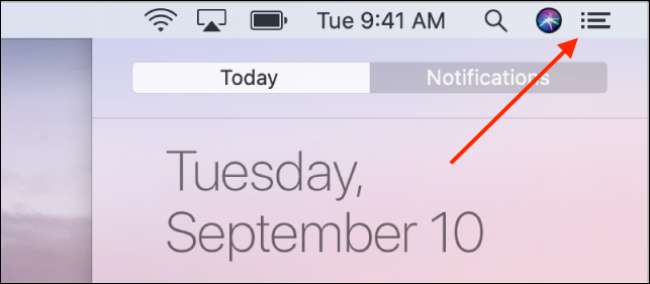
Om din Mac körs MacOS 11 Big Sur Eller nyare, klicka på datum och tid i menyraden för att visa meddelandecenteret.

Detta kommer att expandera anmälningscentret, och du kan se alla meddelanden och widgets.
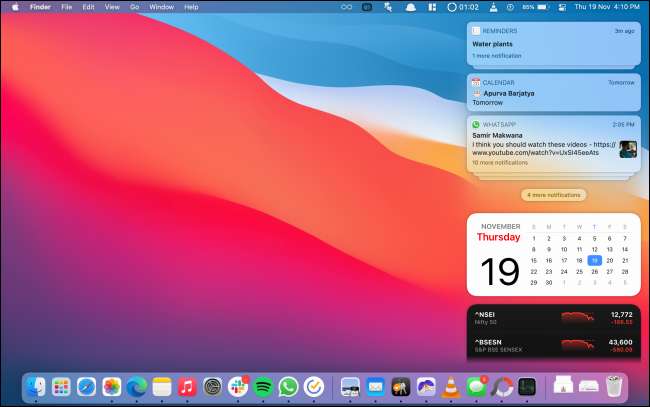
För att stänga sidmenyn, klicka på var som helst utanför anmälningscentret.
Så här visar anmälningscentralen med hjälp av styrplattan
Om du använder en Mac med en styrplatta, åtkomst till anmälningscentret är bara en enkel gest bort.
Använd din styrplatta, bara svep in från höger kant med två fingrar.

För att avsluta meddelandecenteret klickar du på var som helst utanför utgåvan.
Så här visar anmälningscentret med en tangentbordsgenväg
Om du är en tangentbordsgenvägar person, här är några bra nyheter: Du kan konfigurera en unik genväg som visar eller döljer anmälningscentret.
För att göra detta klickar du på ikonen Apple från menyraden och väljer alternativet "Systeminställningar".

Gå sedan till avsnittet "Keyboard".
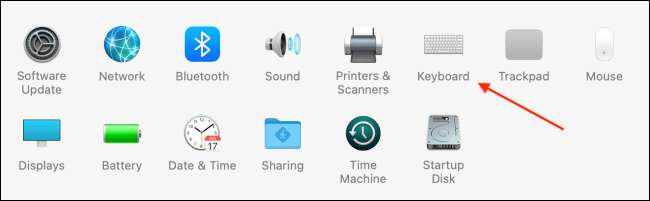
Här, gå till fliken "Genvägar". Från sidofältet väljer du alternativet "Mission Control".
Klicka nu på kryssrutan bredvid alternativet "Visa meddelandescenter". Du kan skapa en unik genväg för anmälningscentret.
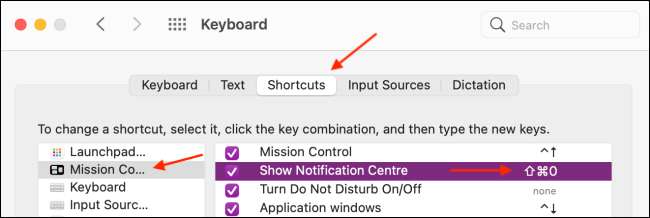
Använd en gång till genvägen för att snabbt öppna eller stänga anmälningscentret.
Gillade du att använda tangentbordsgenväg för meddelandecentral? Så här kan du Skapa anpassade tangentbordsgenvägar för alla Mac-app .
RELATERAD: Hur man skapar anpassade tangentbordsgenvägar för alla Mac-app







